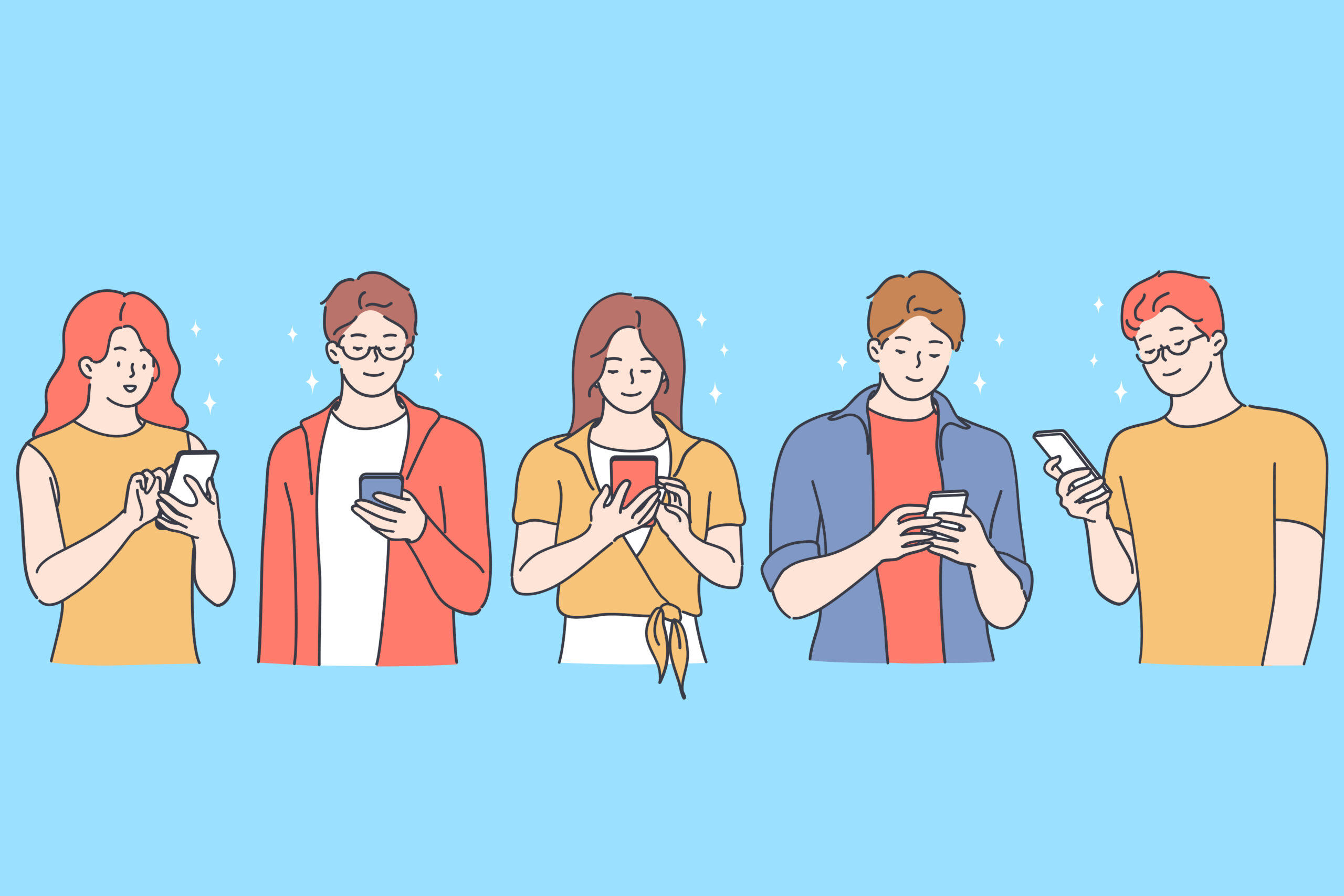スタディサプリの登録方法を教えてほしいです!
登録って簡単にできるのかな?
こんな悩みを解決します。
本記事の内容
- スタディサプリに登録する方法3ステップ
- 無料体験を受ける方法
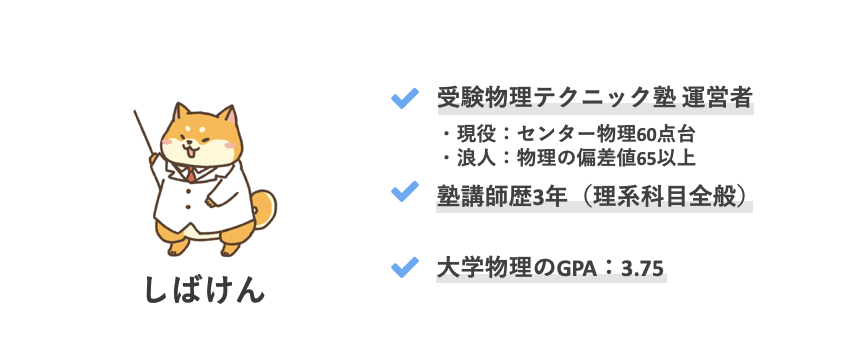
今回は、スタディサプリの登録方法を紹介します。
スタディサプリの登録自体は意外と簡単で、3分くらいでサクッとできちゃいます!
今回は、パソコンでの登録方法を紹介しますが、スマホやタブレットでも同じような手順でできますよ!

それではさっそく紹介していきます。
【3分で完了!】スタディサプリに登録する方法
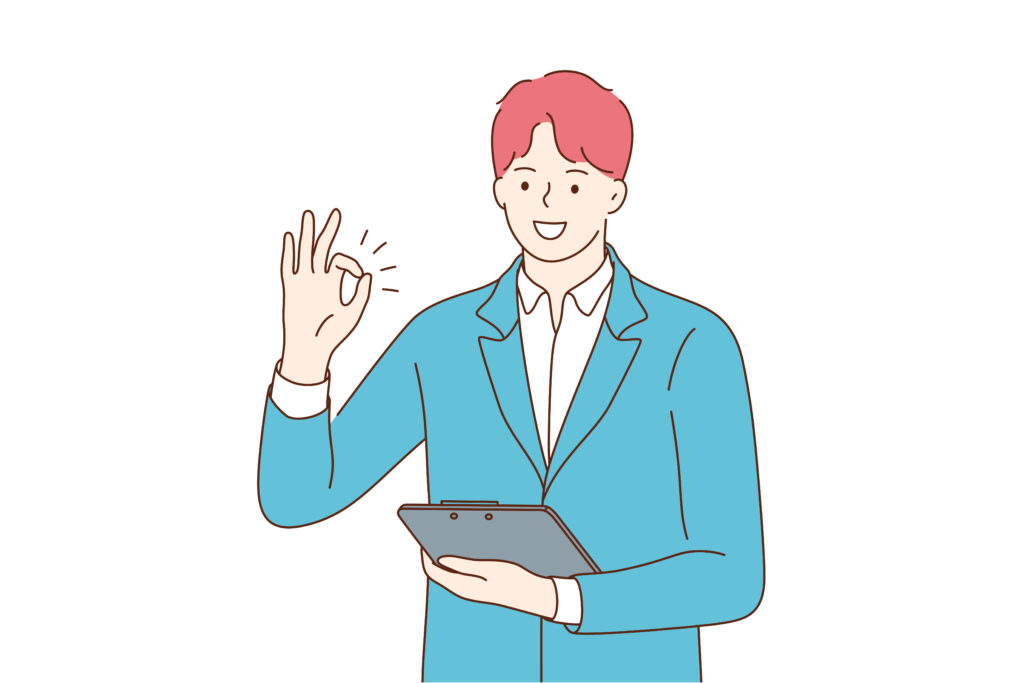
それでは、さっそくスタディサプリの登録手順を紹介します。
登録手順は以下の3ステップです。
スタディサプリの登録手順3ステップ
- 基本情報を入力する
- 認証コードを入力する
- お支払い方法を入力する
それでは順番に解説していきますね!
step
1基本情報を入力する
まずは、名前などの基本情報を入力していきます。
最初に、スタディサプリ公式サイトに移動してください。
>>スタディサプリ公式サイトにアクセス
※クリックすると公式サイトに移動します
次に、『14日間無料体験!今すぐ会員登録』をクリック。
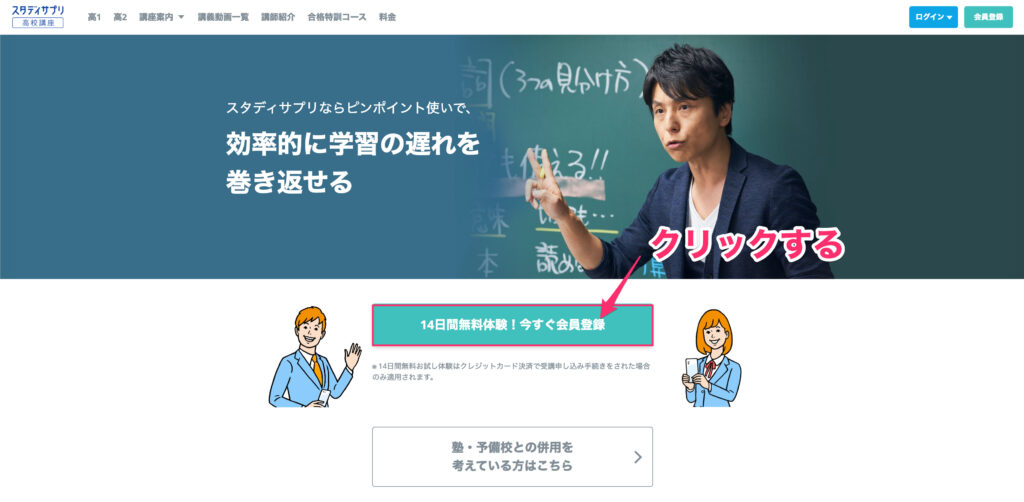
『14日間無料体験!今すぐ会員登録』をクリック
次に『自分の学年』を選択します。
たとえば「高校3年生」と入力しても、中学生の内容もみれるので正しい学年を入力しましょう!

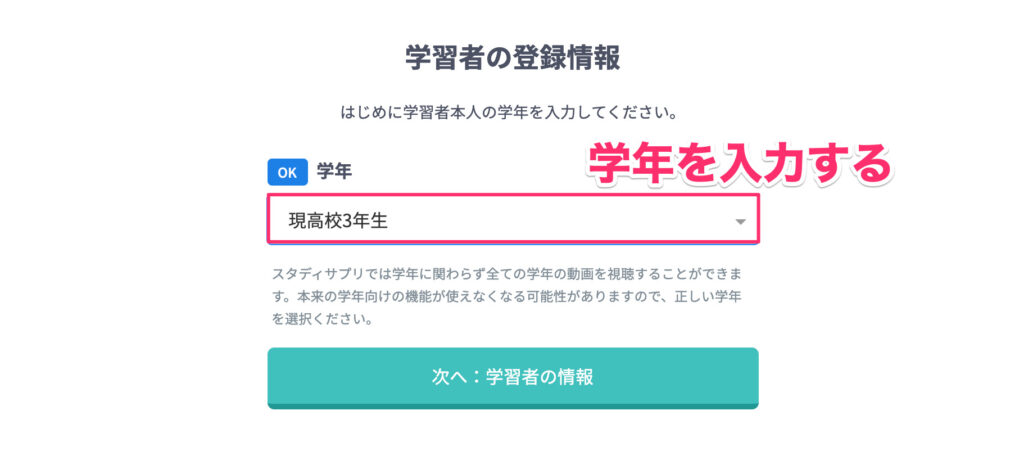
自分の学年を選択する
次に『学習者の登録情報』を入力します。
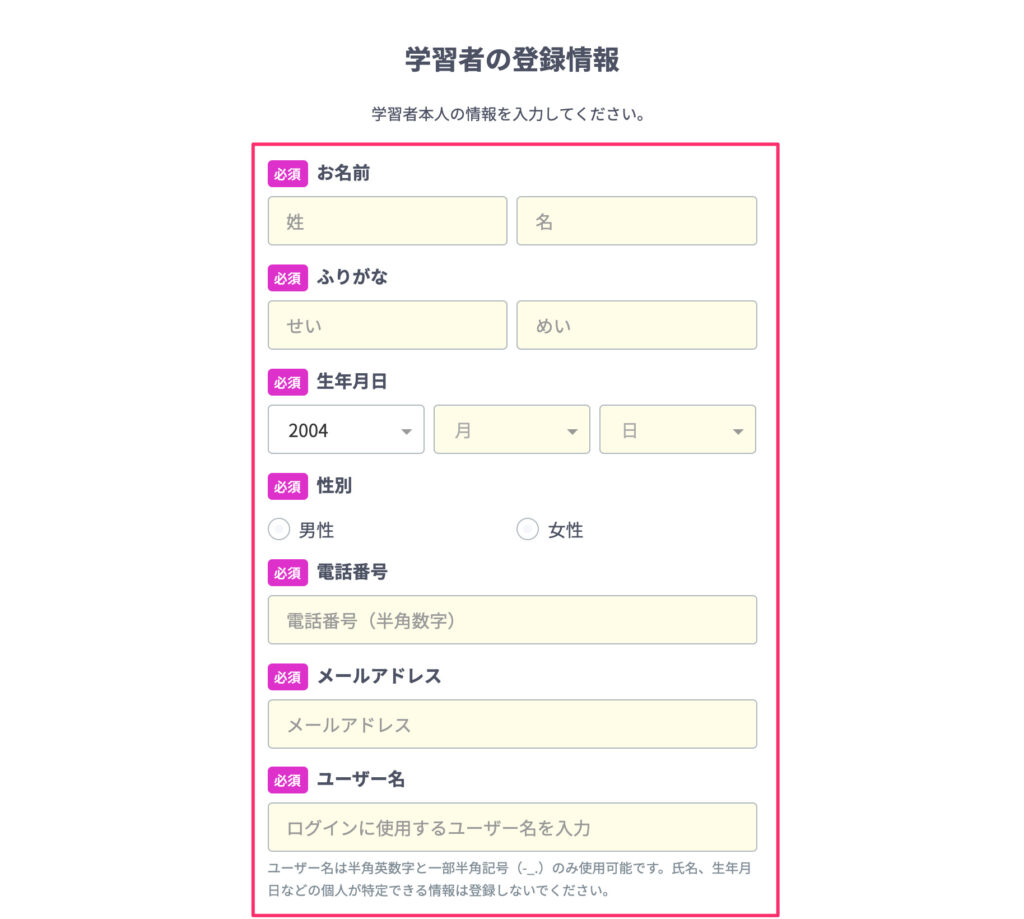
自分の情報を入力する
登録したメールアドレス宛に、確認メールが来るので受信できるアドレスを入力してください。
step
2認証コードを入力する
入力が完了すると、登録したメール宛に『認証コード』が届くので入力します。
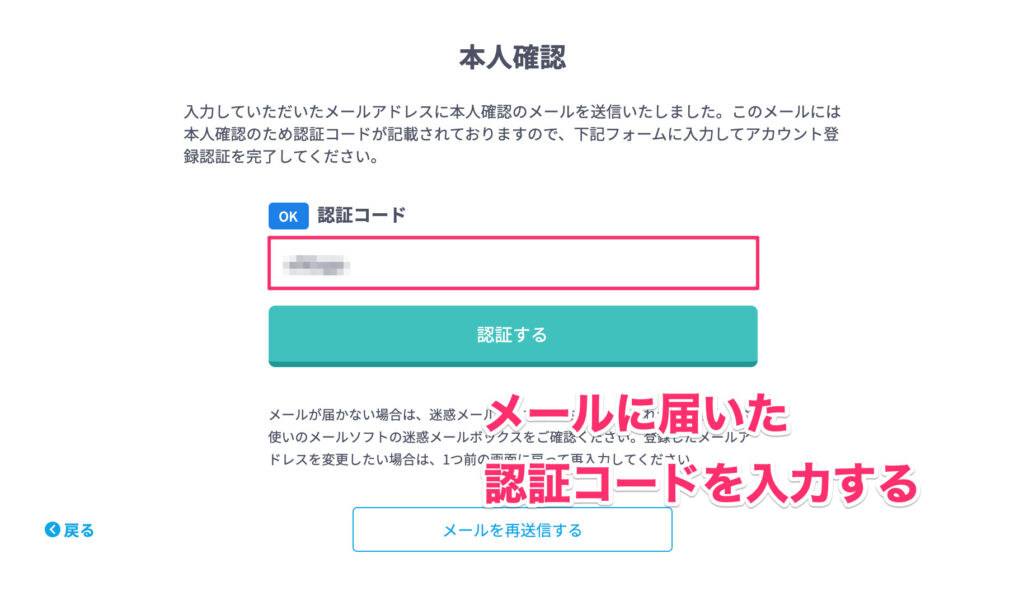
認証コードを入力する
step
3お支払い方法を入力する
最後にお支払い方法を入力しましょう。
14日間の無料体験は、クレジットカード決済のみ受けることができます。
ここでクレジットカード情報を入力しますが、14日以内に解約すれば一切お金はかからないので安心してください!

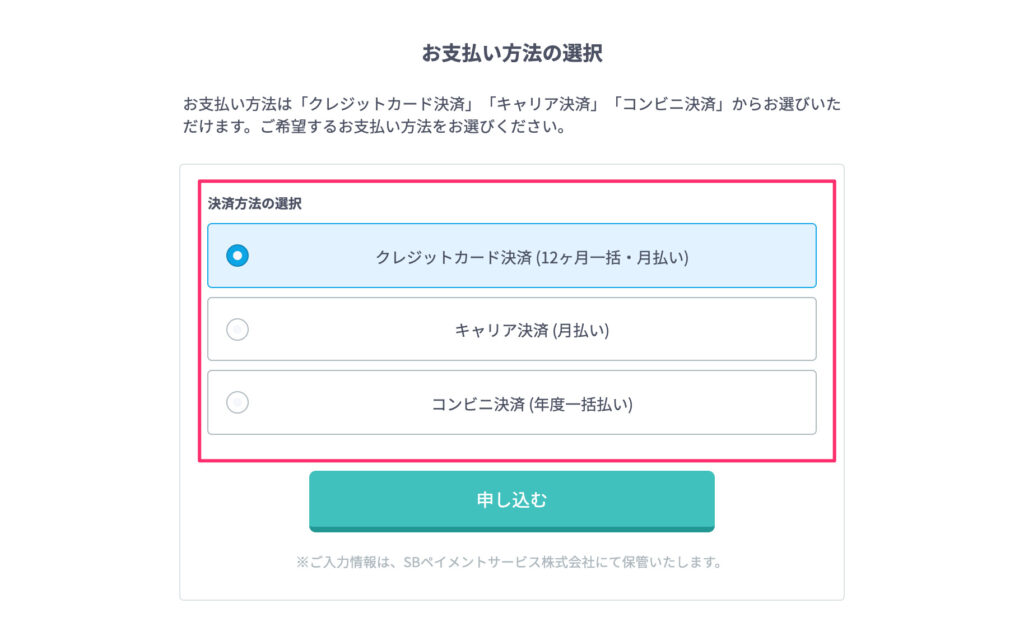
お支払い方法を入力する
- クレジットカード決済
- キャリア決済
- コンビニ決済
どの決済方法も同じような流れでできるので、以下はクレジットカード決済の場合で解説します。
次に「12ヶ月更新」「月々更新」か選択してください。
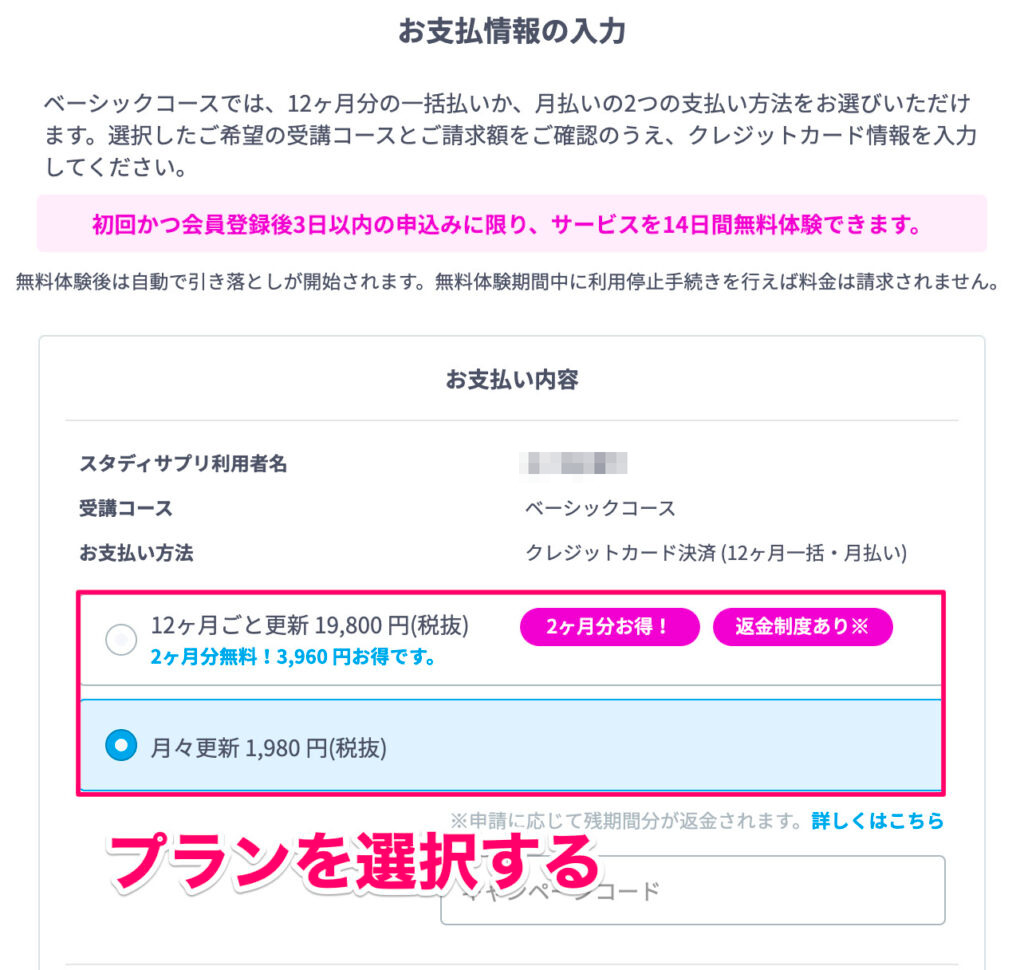
お支払いプランを選択する
最後に、登録内容を確認します。
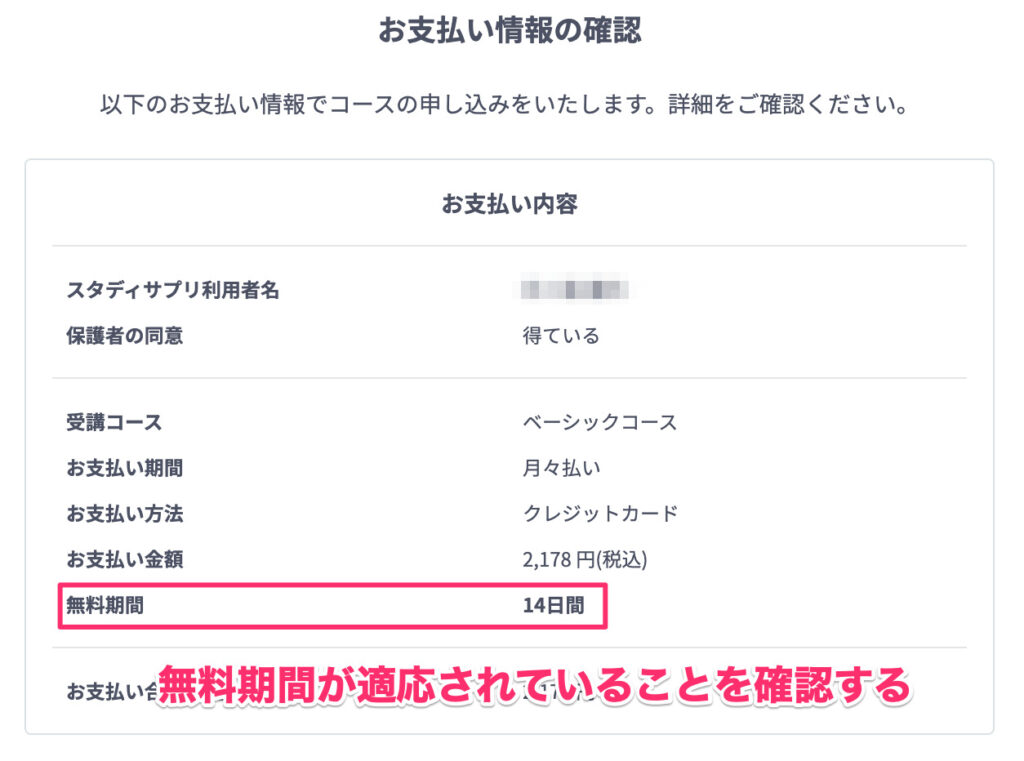
登録内容を確認する
入力内容に間違いがなければ登録完了です。
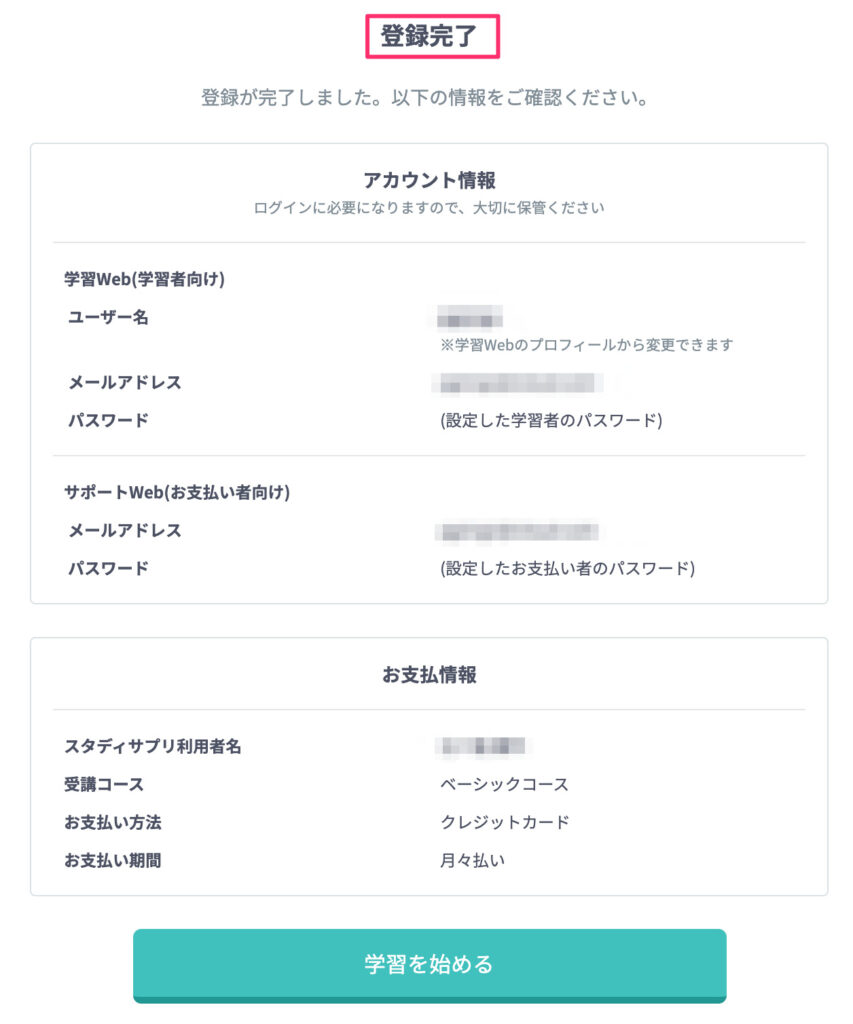
登録完了
簡単でしたね、お疲れさまでした!

まとめ:スタディサプリに登録して無料体験を有効活用しよう!

今回は、スタディサプリの登録方法を紹介しました。
登録手順は以下の3ステップでしたね。
スタディサプリの登録手順3ステップ
- 基本情報を入力する
- 認証コードを入力する
- お支払い方法を入力する
今回はパソコンでの登録方法を紹介しましたが、スマホでも同じ手順で登録できます。
クレジットカードでお支払い登録すれば、14日間無料体験ができるのでぜひ有効活用してみてください!
今回は以上です。